RecoveryFox AI
こんにちは、マルです。
みなさん、パソコンのデータ整理どうしていますか?

私と同じようにデータを消去する方もいるでしょうし、誤って消したり・不慮の事故で消えちゃったりとか様々あると思います。そんなときに頼りになるのが、AI技術を活用したデータ復元ソフト「RecoveryFox AI」です!
今回はこの「RecoveryFox AI」を使用して、消えたデータを復元していこうと思います!
本記事はWonderFox様より製品提供をいただき作成しています。
RecoveryFox AIの特徴
RecoveryFox AIは
最先端のAI技術を駆使して各ファイル形式の特徴を識別し、データの欠片から完全なファイルを再構築することで、長時間削除したファイル、部分的に上書きされたファイルでも高い成功率で復元できます。
様々なデータ紛失シーンに対応し、各種のストレージデバイスをサポートします。
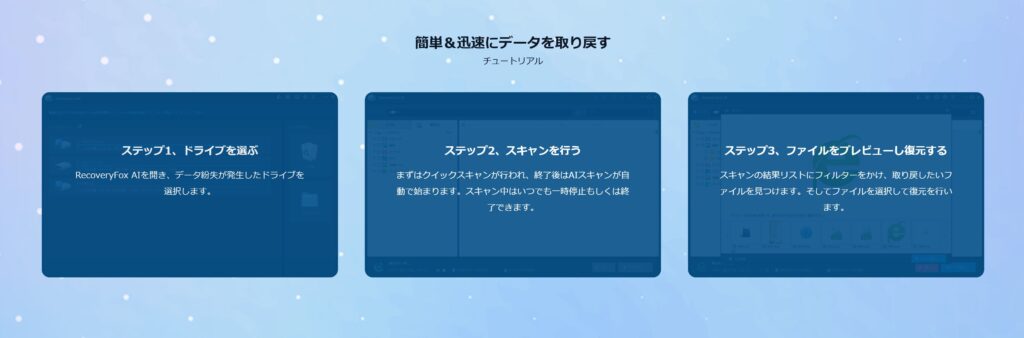
3ステップの簡単操作

RecoveryFox AIのインストール方法

まずは公式サイト『RecoveryFox AI』から無料版をダウンロードしましょう。
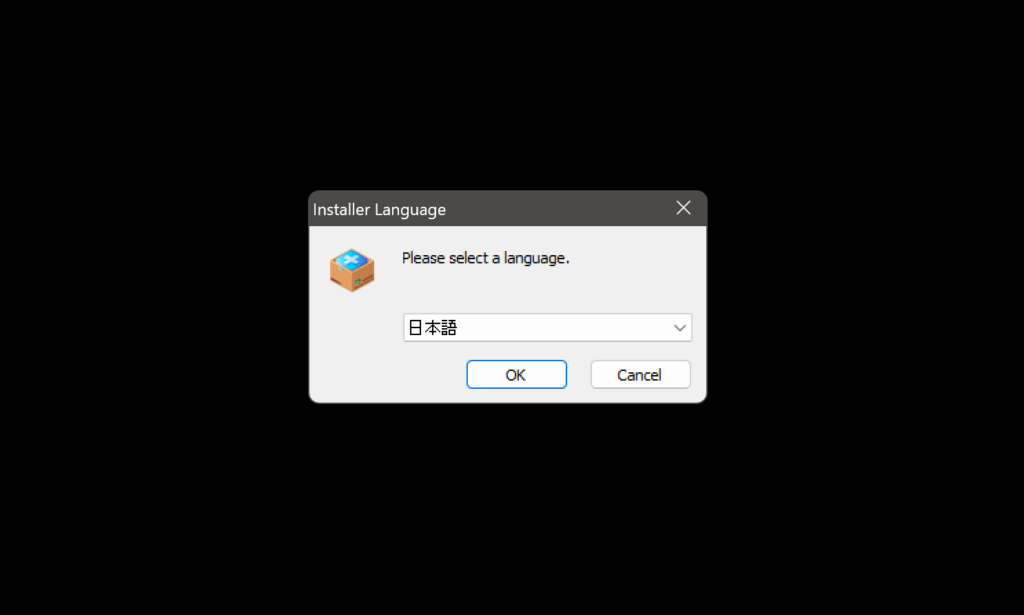
言語を選んで・・・
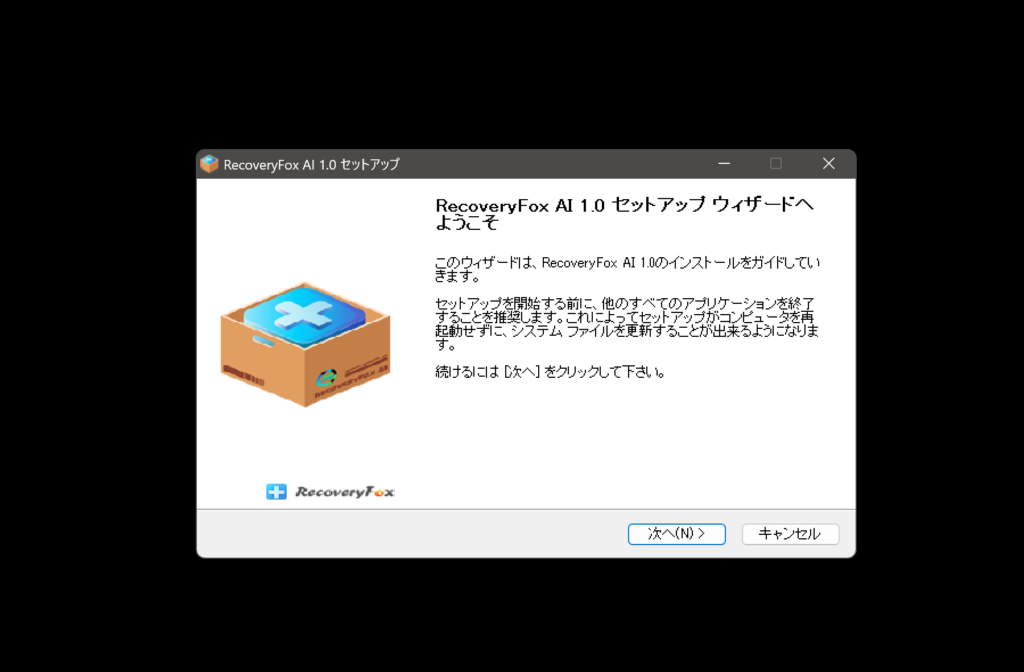
セットアップしていきましょう。
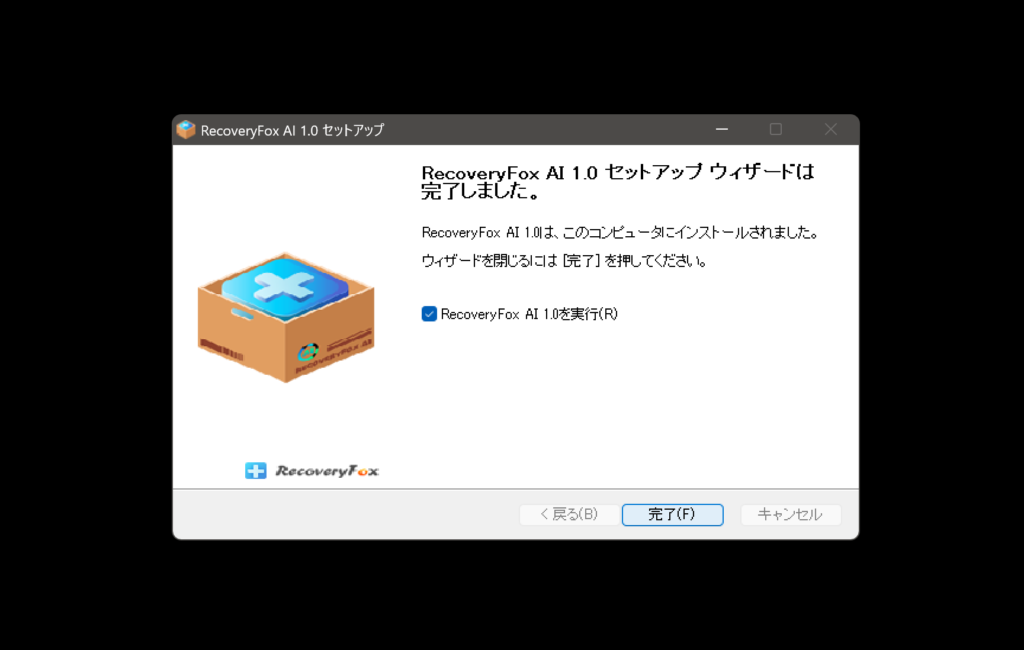
サクッと完了です♪
RecoveryFox AIの起動
①無料版から有料版へ
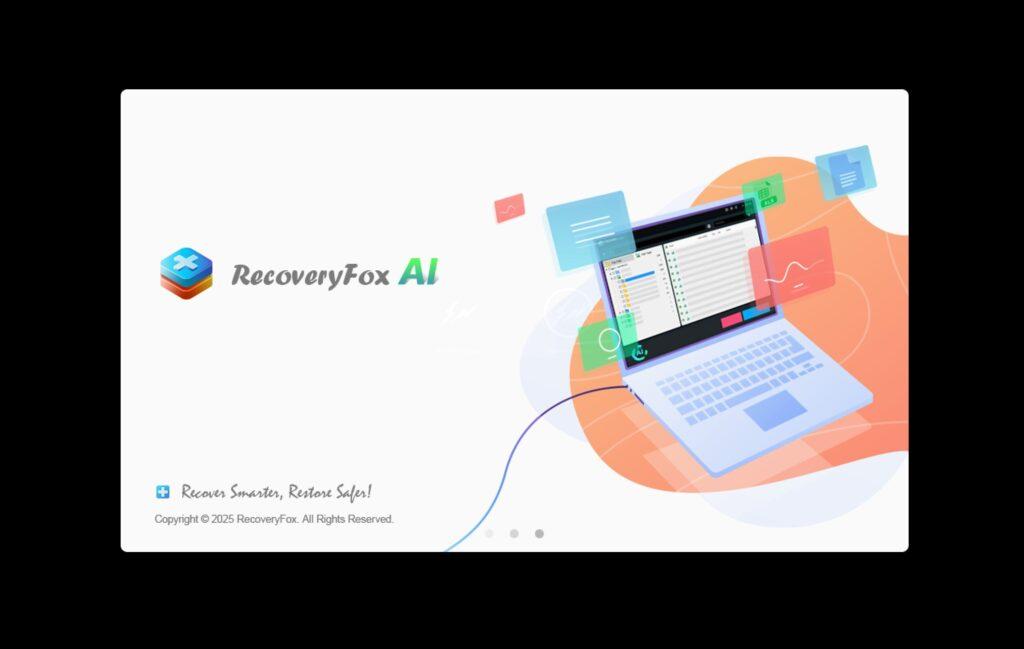
起動中
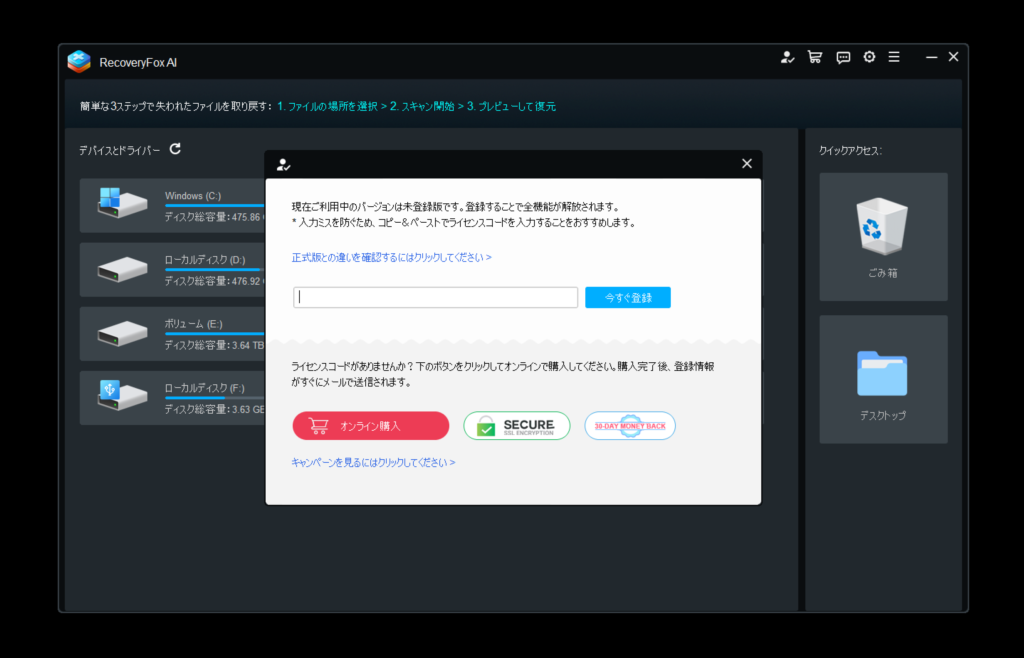
無料版だとデータのスキャンとプレビューができます。復元する場合は製品版を購入してライセンスコードを入力しましょう。
料金プラン
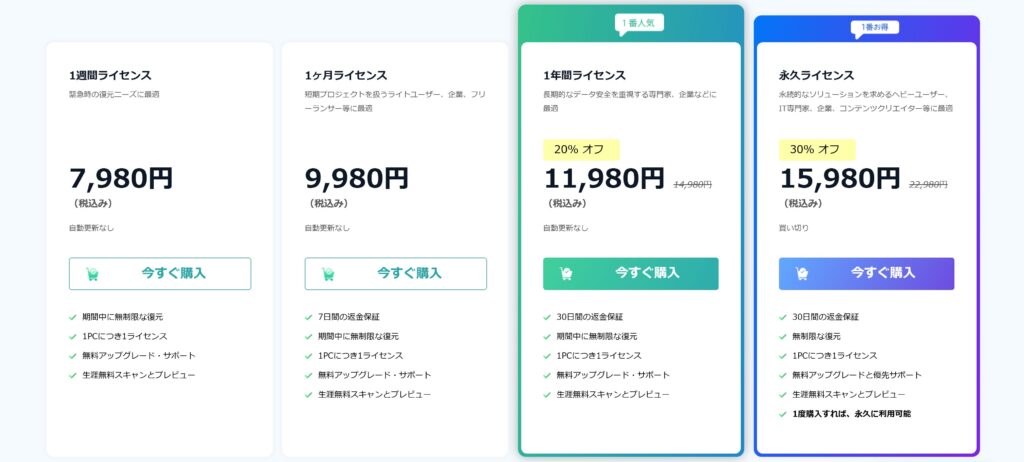

②準備したデータ&削除
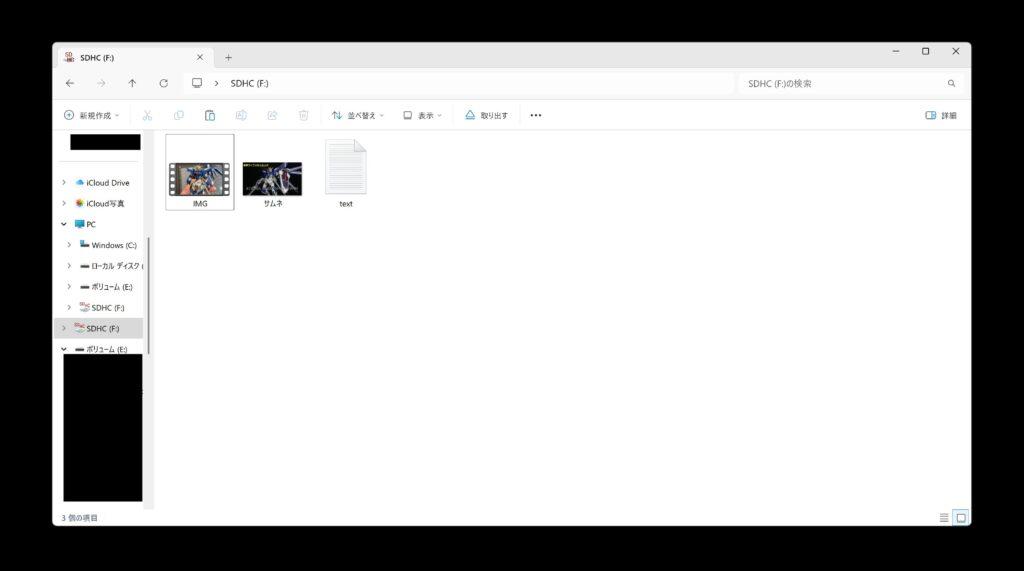
今回こちらのSDカードに動画、写真、テキストの3つのファイルを準備しました。
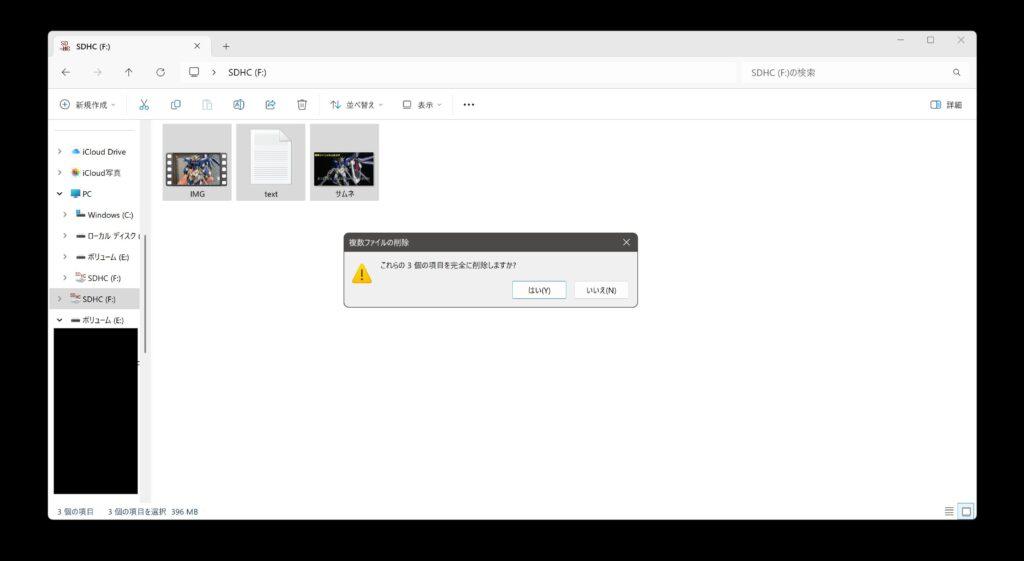
早速削除です。
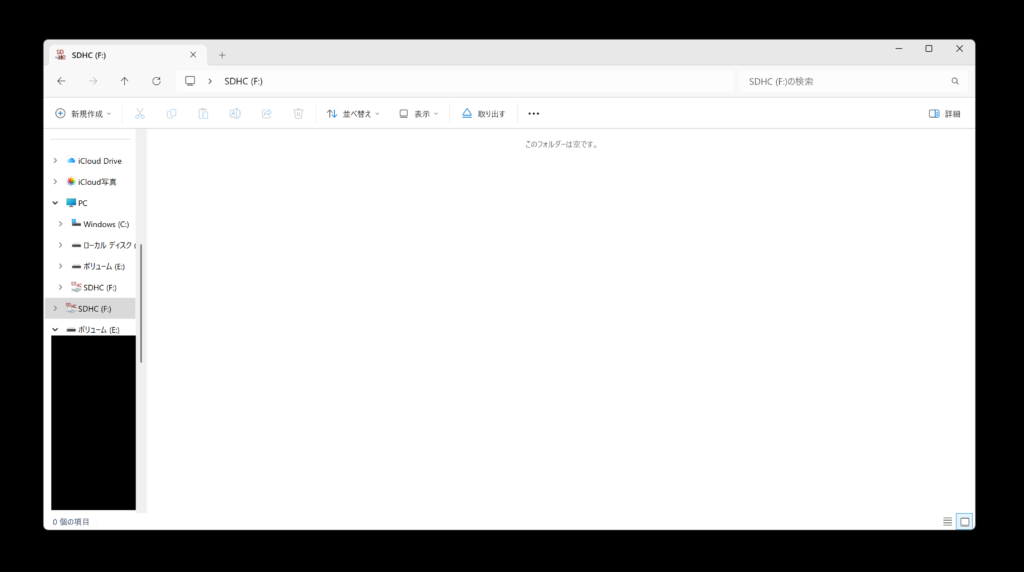
これで準備万端!
③消去したファイルのスキャン&プレビュー
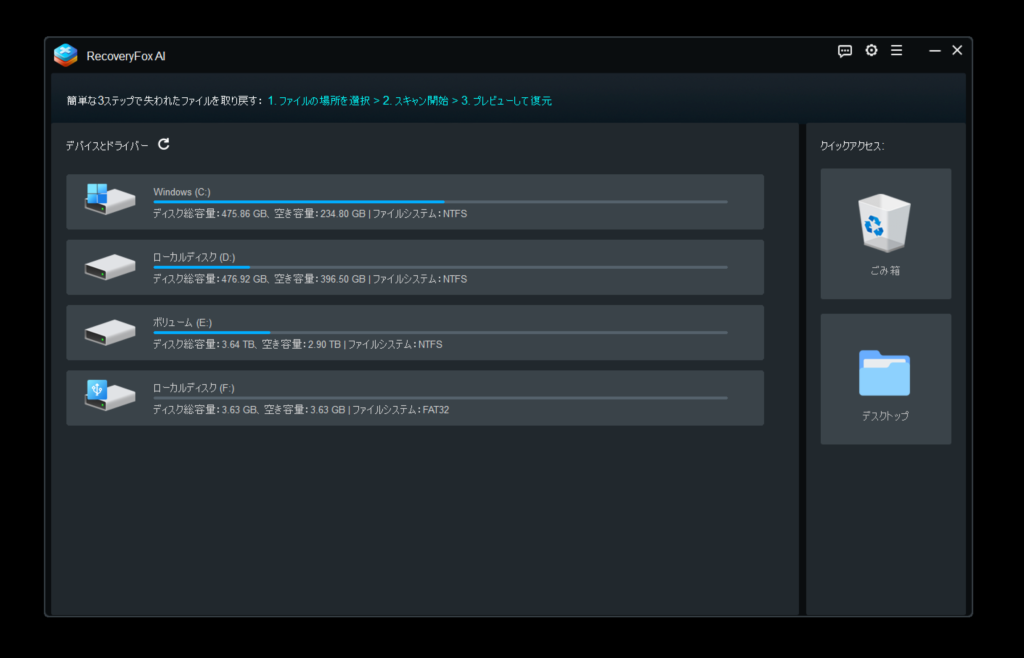
今回のSDカードは一番下の「ローカルディスク(F:)」です。

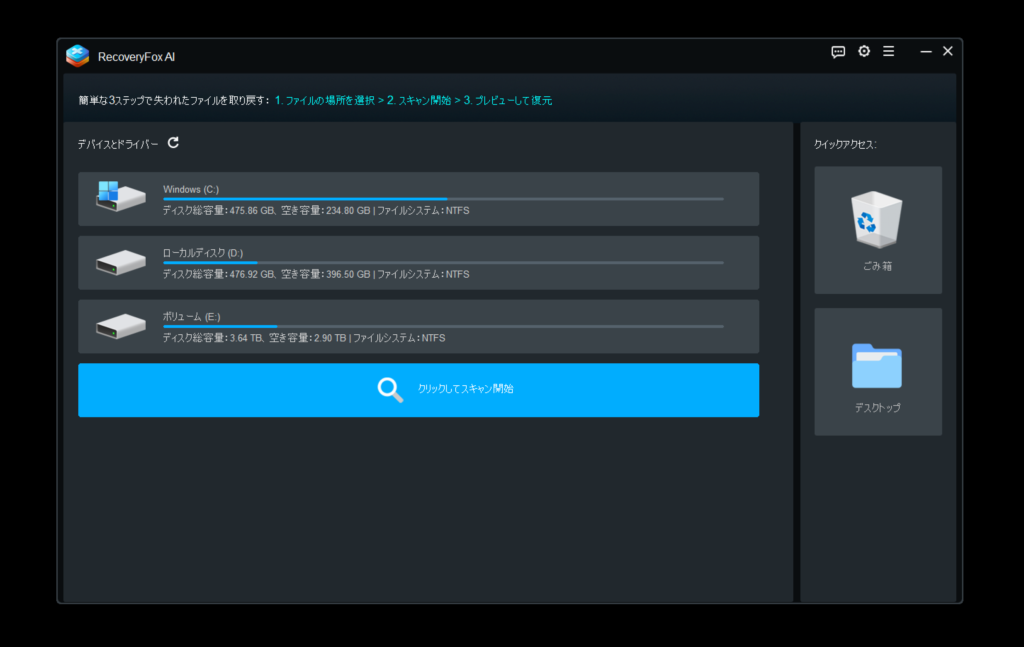
カーソルを乗せると「クリックしてスキャン開始」と出るのでクリックしましょう。
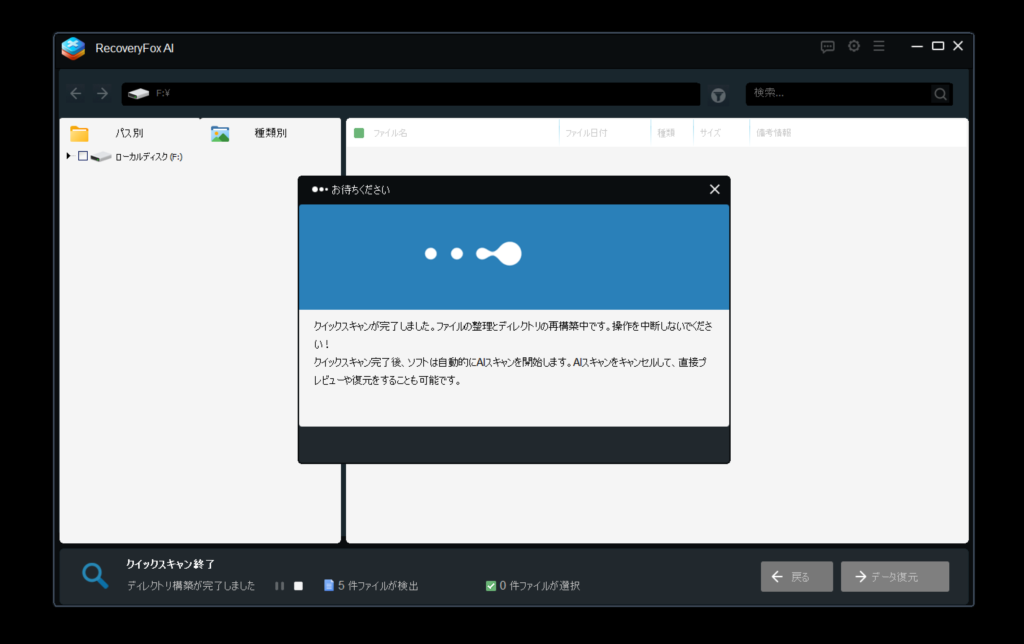
「クイックスキャン」はすぐに完了し、自動的に「AIスキャン」が始まります。
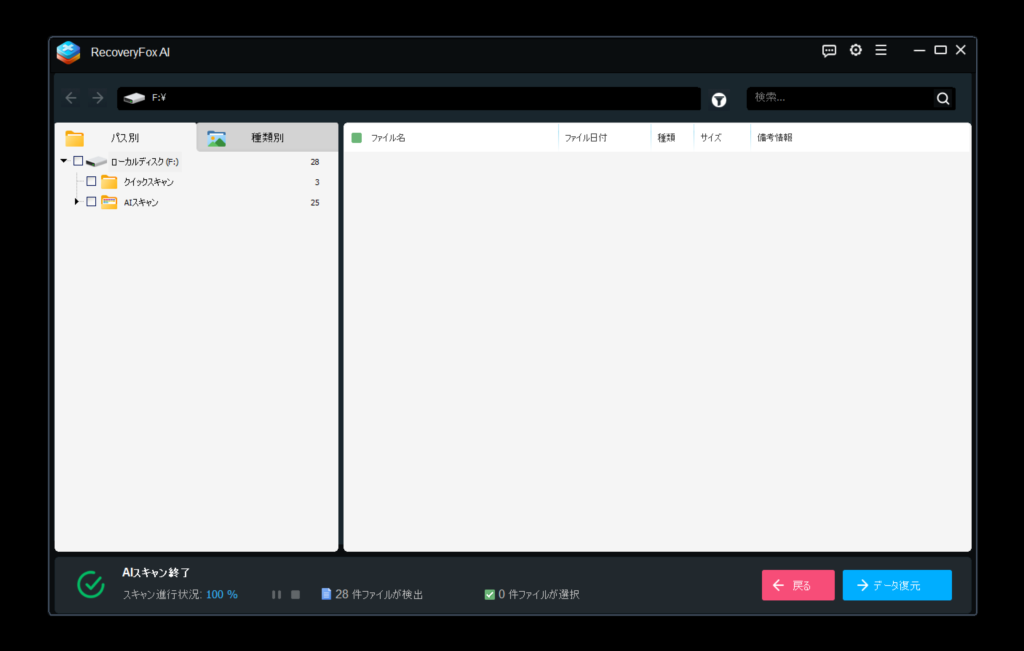
「AIスキャン」も完了しました。この段階ではスキャンのみで復元はされていません。

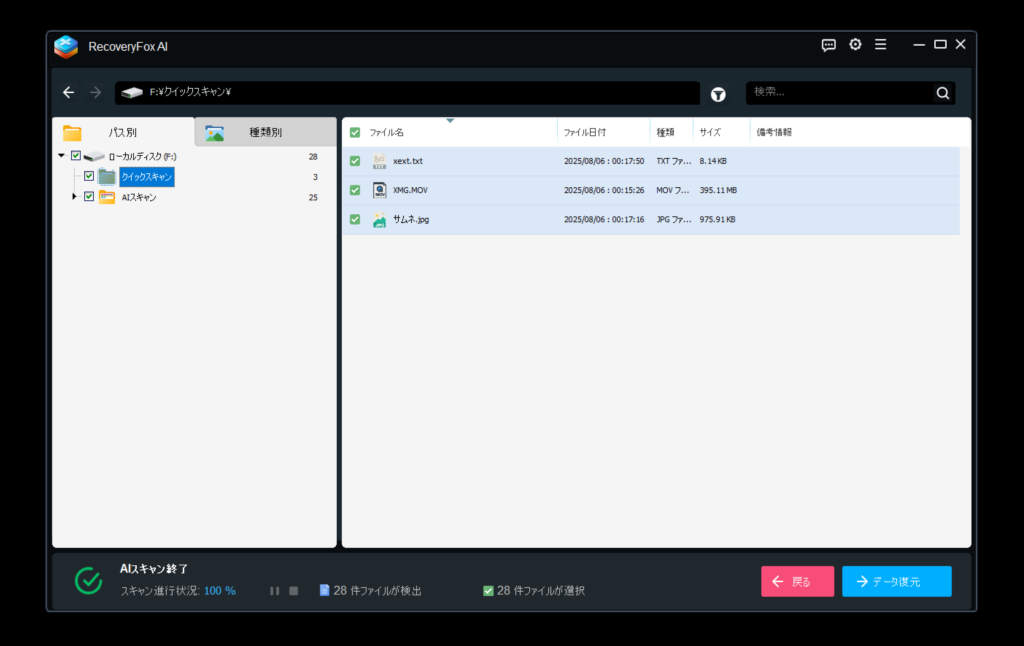
左のクイックスキャンフォルダ選択したら、消去した3つのデータが検出されています!

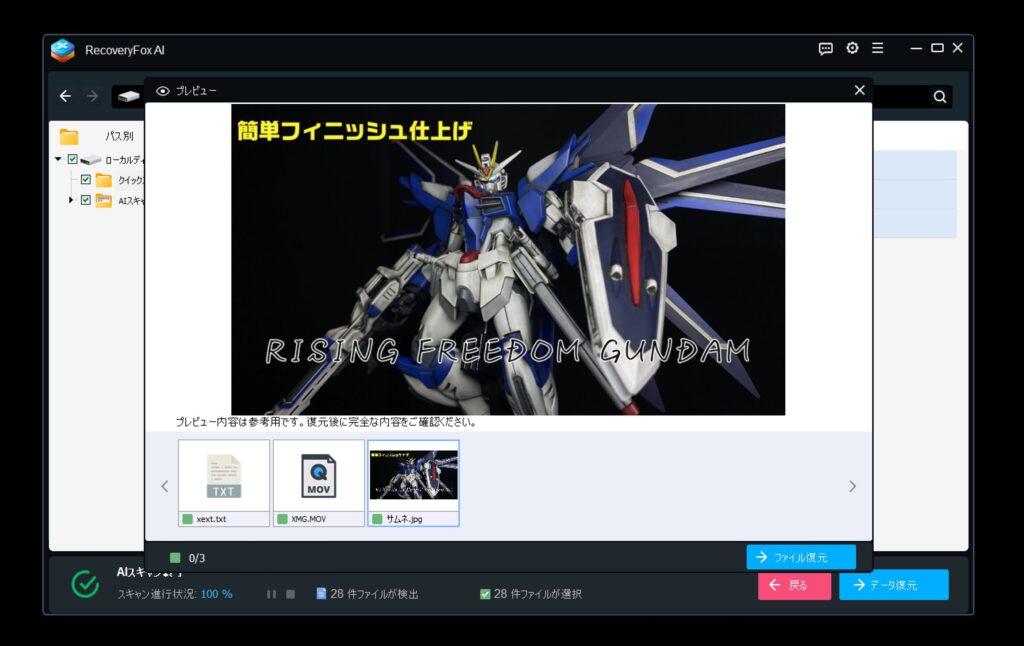
ファイルを右クリックすると「内容プレビュー」があるのでデータの確認もできます。ここで個別にファイル復元することも可能です。
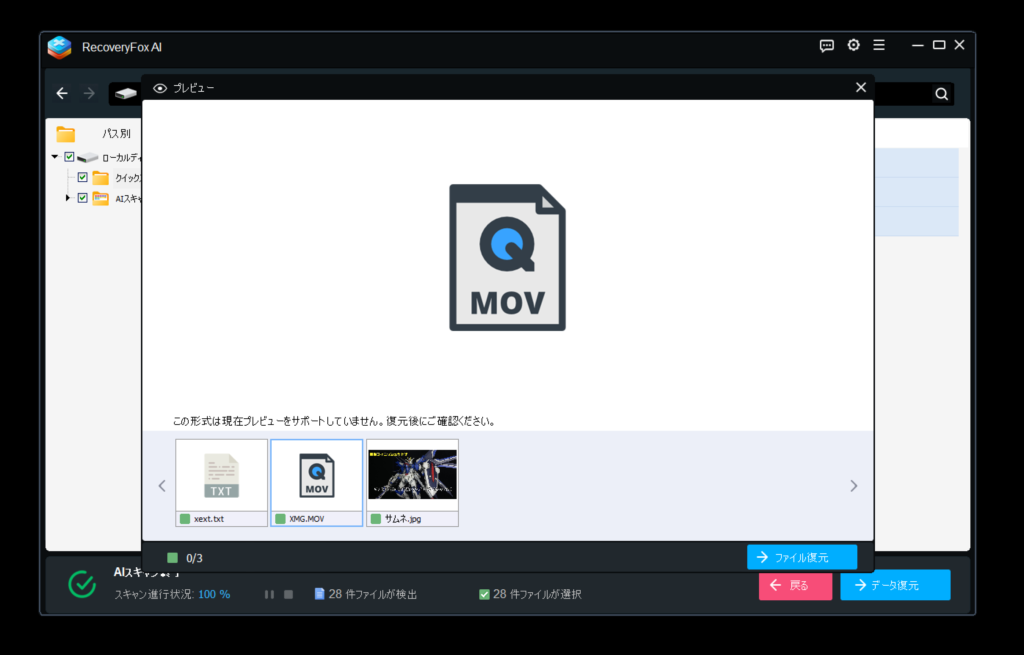
画像はプレビュー可能でしたが、動画プレビューは見ることができませんでした。
④ファイルの復元&保存
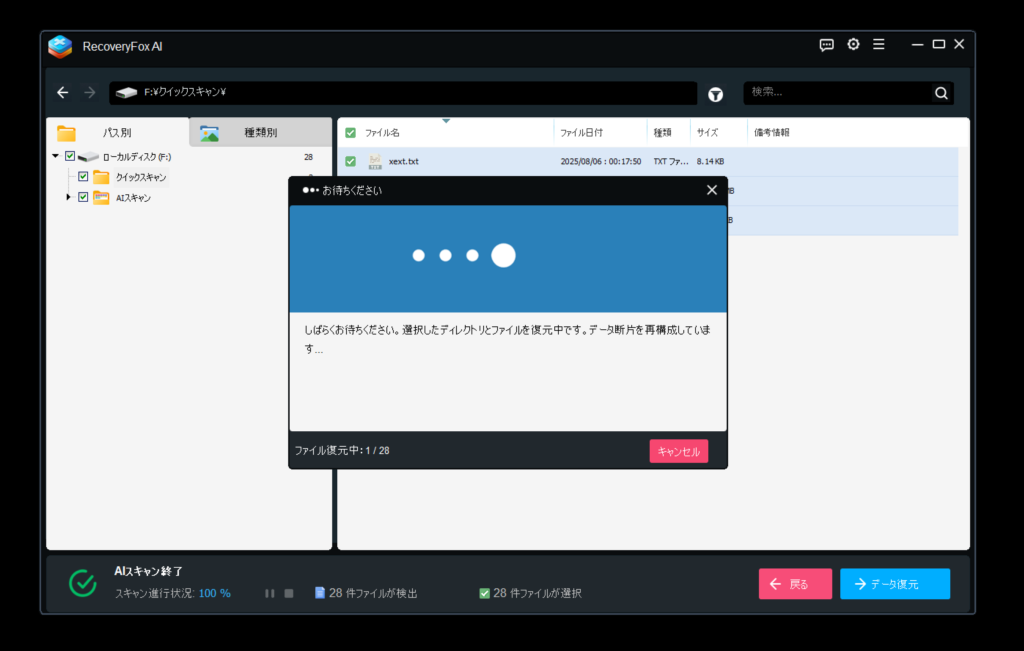
復元中
復元したいファイルにチェックを入れて、右下の「データ復元」をクリックします。
次に復元ファイルの保存先を指定できるので好みの場所に指定しましょう。
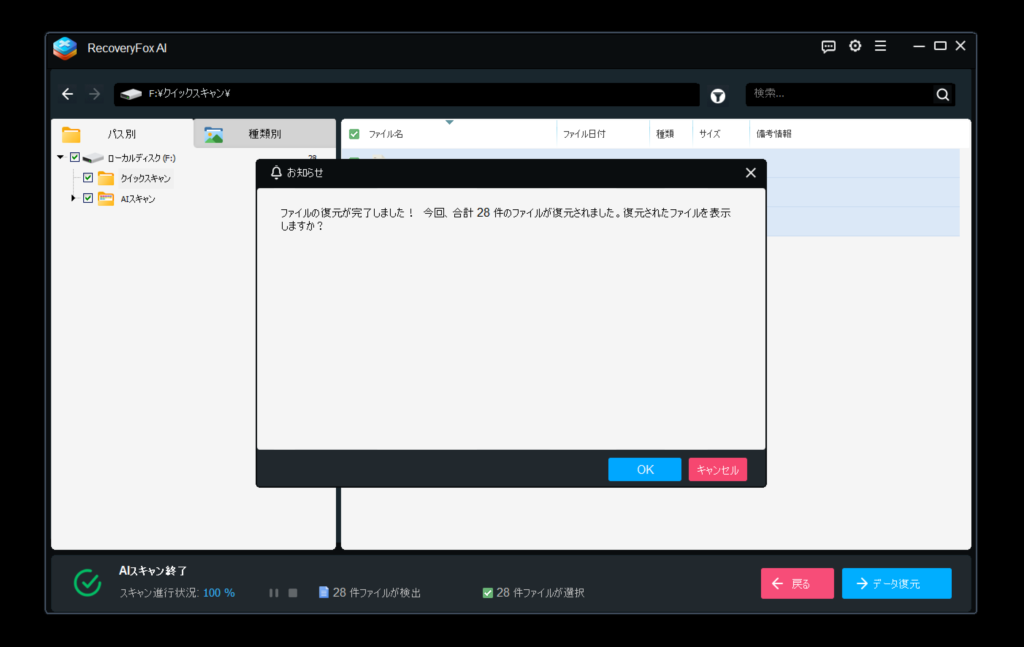
サクッと復元完了!「OK」を選ぶと保存先のファイルが開かれます。
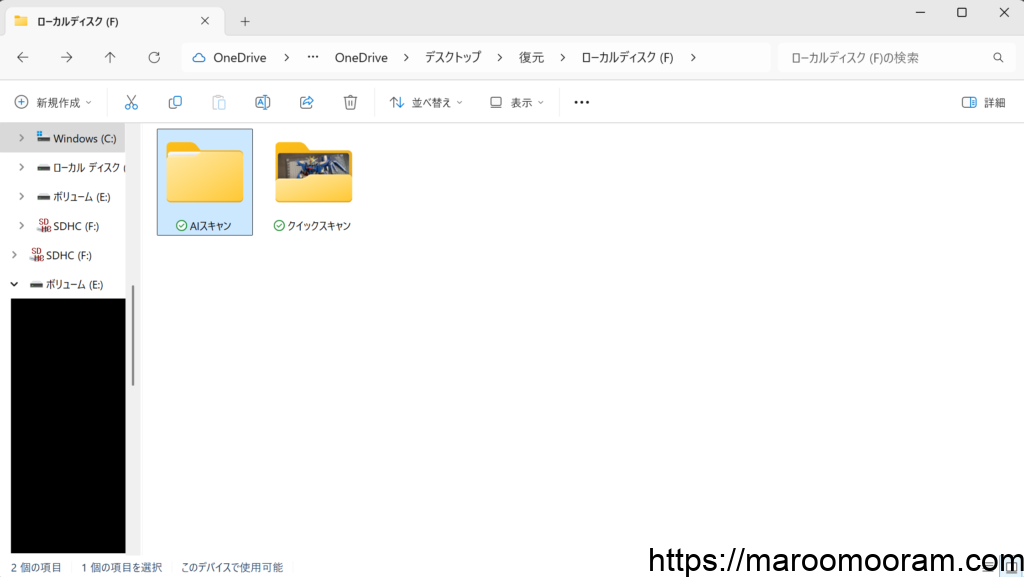
ちゃんと「AIスキャン」と「クイックスキャン」のフォルダがありました。
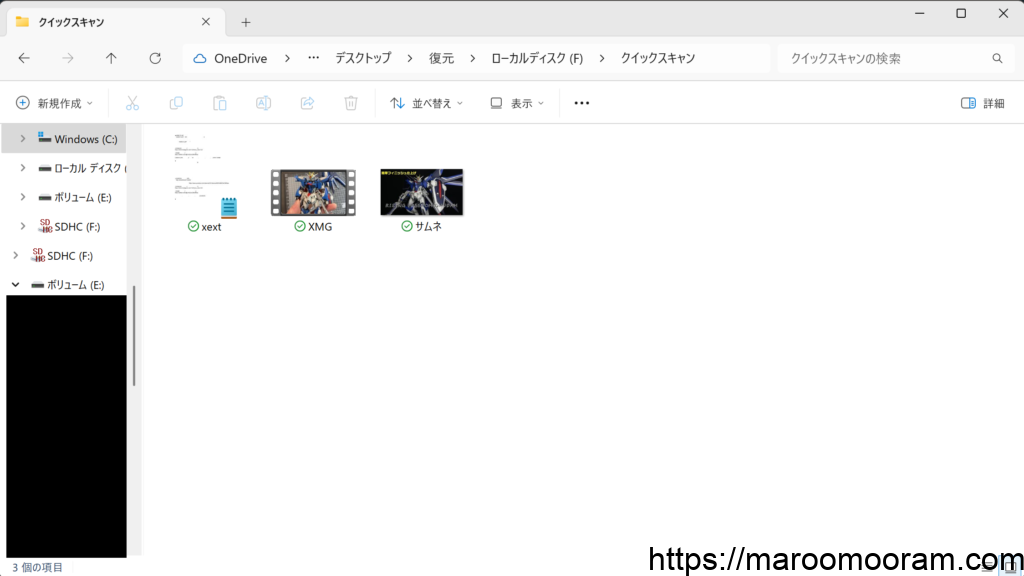
「クイックスキャン」のフォルダ内に消去したデータが見事復元されています!

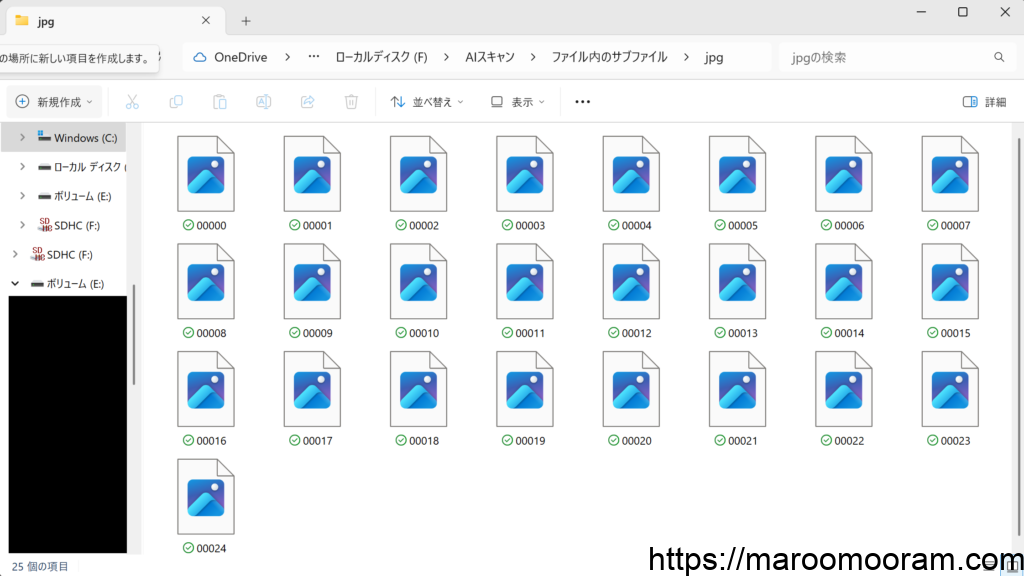
こちらは「AIスキャン」フォルダの中身です。
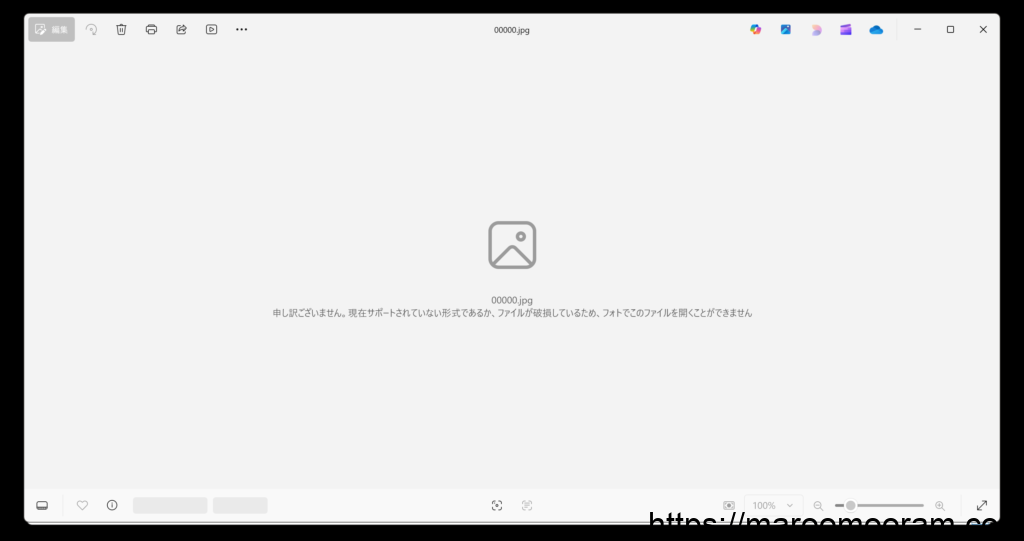
「AIスキャン」に入っていた画像データ(.jpg)は表示することはできませんでした。
この中身が何かは分かりませんが、このSDカード自体古いものなので以前利用していたデータだと思われます。全く記憶になかったのですが、今回のデータ復元検証には影響がないのでスルーします。
まとめ
以上「RecoveryFox AI」のレビューをさせていただきました。
誤って紛失した画像や動画などをわずか3ステップで簡単に復元してくれるので、もしもの時に非常に心強いソフトです。
実際に使用して感じたことは、直感的に操作方法が分かり理解しやすかった点、動作自体軽快でストレスなく操作することができた点がよかったです。
ブログ運営をしていると写真データをとても多く扱います。その分データを紛失するリスクは上がってしまうので、万が一に備えて「RecoveryFox AI」を導入していくのはいい選択だと感じました。
気になった点は、プレビューの利用方法が分かりやすければですね。右クリックしないと出てこないので気がつかない人もいるかなと。加えて動画もプレビューできたら嬉しかったです。
削除してはいけなデータを消してしまった人は、ぜひ「RecoveryFox AI」の無料ダウンロードから始めてみてはいかがでしょうか?
ありがとうございました!
